这篇教程是向查字典教程网的朋友介绍Maya mental ray打造卡通风格的材质方法,教程很实用,推荐到查字典教程网,喜欢的朋友快快来学习吧!
首先看一下效果图。

效果图2。

效果图3。

效果图4。

2.这是来自刘阔老师的模型,就是有名的法线纹理的测试模型。高人的东东被俺乱用调节好了,比FR的TOON功能还强。当然FR的也很帅。据说MAYA有个外挂TOOMCAT,卡通渲染效果一流,有时间去试试。现在发现卡通风格的东东还真有那么一点不一样的味道呢。做一段手描线风格的动画肯定很好看。
上面几张图用MR渲的,因为只要线框效果,所以COLOR通道上只要上一个简单的材质就可以,最主要的问题来自于边线的产生,和模拟真实笔触的自然浓淡。然后考虑到材质的可调节性,再加上了一些备用的功能。也是看一些教程然后再想想才会的,这个是它的shader networking。
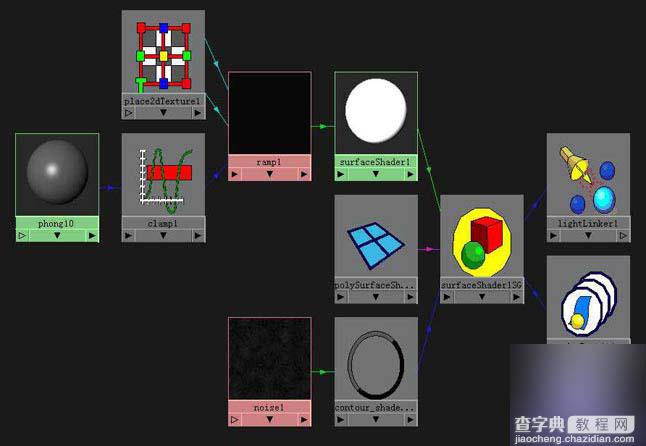
MR要渲染出卡通效果,有几点比较重要,一个是当前摄像机的输出中要指定卡通渲染输出,另外SHADER网络中也要给定一个MR的卡通材质,(MR的卡通材质有好多种,可以模拟出很多效果的),最后在全局渲染设定中也指定一些MR的相关SHADER。
首先,打开一个模型。现在开始调材质。
新建一个surfaceShader,说说为什么用这种SHADER, surfaceShader有个特性就是不受光照的影响。,而卡通效果基本上不用太多考虑光线,主要就是明暗的对比。当然如果要做出光照的效果用其它材质类型也可以。然后再新建一个RAMP,这个用来控制最终材质的颜色。再来一个节点,CLAMP,这个节点的用途是把输入值强制切割在指定的范围内。和setRange节点有些类似,但不一样。再建一个PHONG,也可以用BLINE等其它类型。只是PHONG的高光更加锐利些,当然这个例子中是没有高光的,只有边线。
接下来开始连接,拖放CLAMP到RAMP上,选择OTHER,然后在连接窗口中做如下连接:CLAMP的OUTPUTR(或者G,连接到RAMP上的U COORD上,如图。
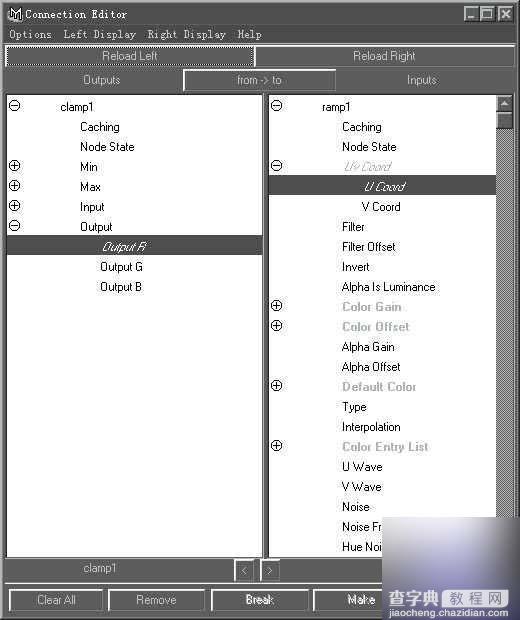
接着把PHONG的OUT COLOR下的OUT R连接到CLAMP上的INPUT R上,别连错了。MAYA的节点属性有一元属性,二元属性,三元属性,数列矩阵等等,不过不怕,不对应的属性类型是无法连接上的。这样就把PHONG的输出色和CLAMP的输入节点连起来了。
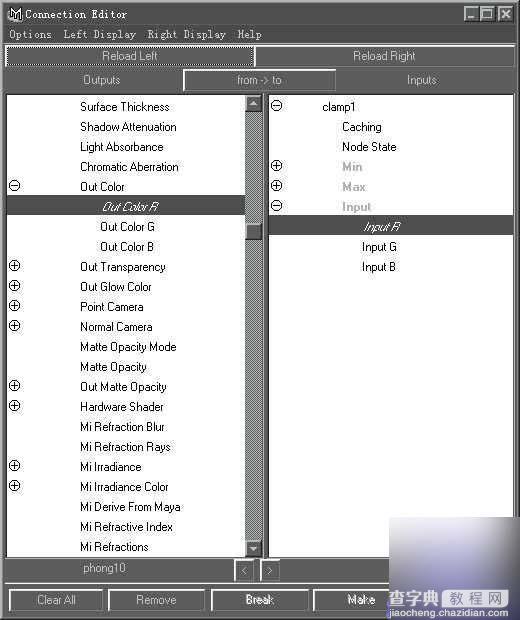
连接完成的节点网络如下图:
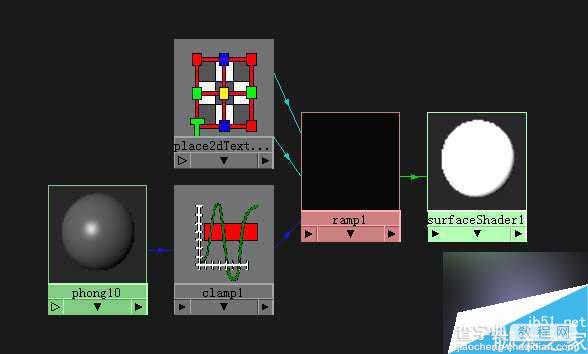
渲染,结果是黑黑一片,当然了,没设定CLAMP的属性么,把CLAMP属性窗口打开,设定如图。
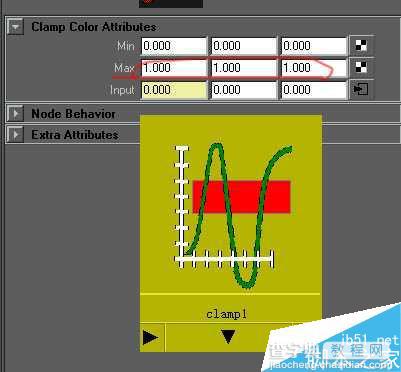
它的意思比较简单,就是限定最小输出值为0,最大输出值为1。现在渲染看看,有些效果了吧。想起来了,忘了给RAMP的参数。
设定RAMP,类型先设定为SMOOTH,它的类型影响最后效果,颜色也影响最终颜色,并且色带的位置影响着最后的高光(这个例子中没有,)解释一下参数的意思,第一条色带是控制高光区域和颜色的,在材质中可以同步看到。第二条色带是控制卡通材质的颜色(Diffuse),这里全为白,最后的那条就是阴影效果。这里要慢慢调节才能有一个好效果。(颜色调节得好的话,可以做国画效果的)。
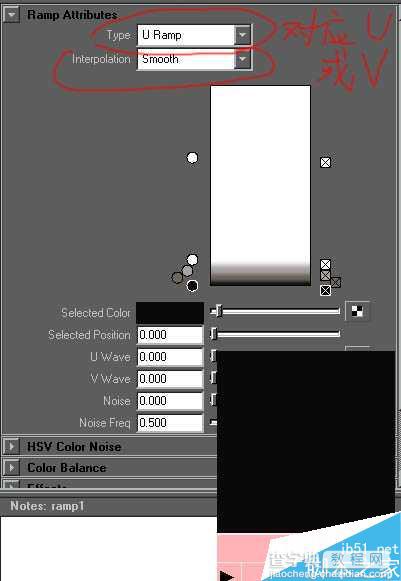
再渲染看看,有些效果了吧。但缺少卡通画常有的效果,边线!我们下一步要做的就是产生边线。打开surfaceShader的上下级连接,在surfaceShader1SG下的MR选项中设定卡通材质。
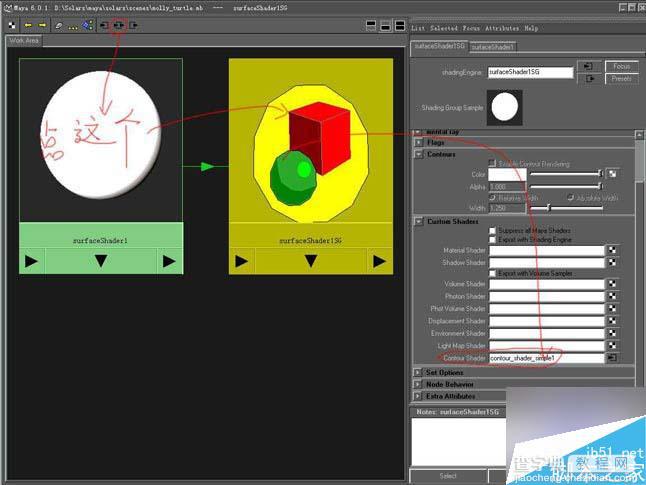
在随后弹出的MR材质界面中选择卡通材质类型中的一种,这里的类型很多,可以试试不同组合所带来的不同效果。这是用的是contour_shader_simple,MR的材质系统好复杂,头都大了。什么时候能无缝集成就好了,无比幸福。
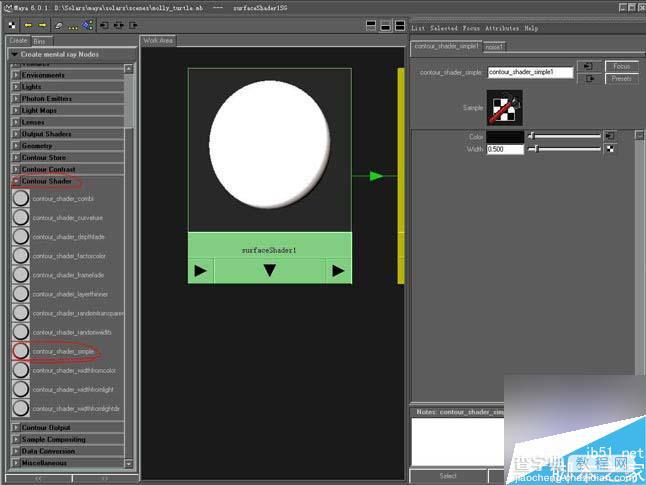
在随后弹出的MR材质界面中选择卡通材质类型中的一种,这里的类型很多,可以试试不同组合所带来的不同效果。这是用的是contour_shader_simple,MR的材质系统好复杂,头都大了。什么时候能无缝集成就好了,无比幸福。
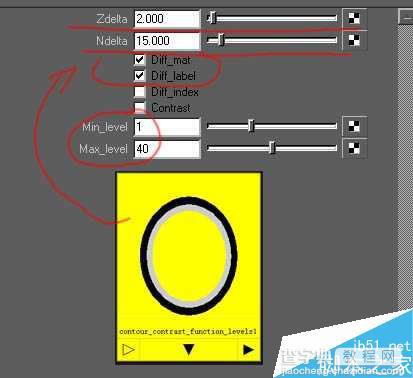
MR卡通线风格变化很多,可以根据距离确定线框的宽度,也能够响应灯光来确定宽度。
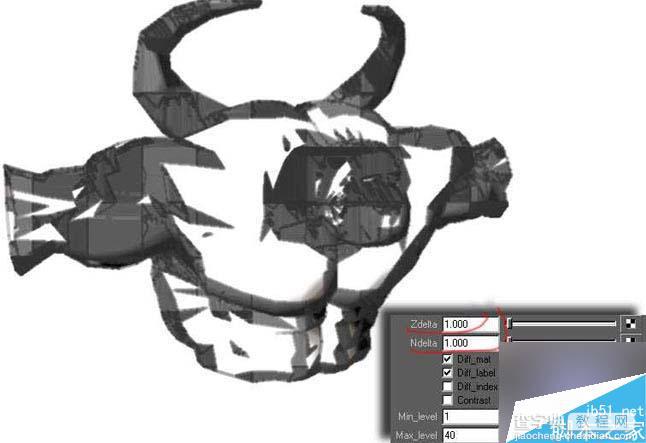
图2
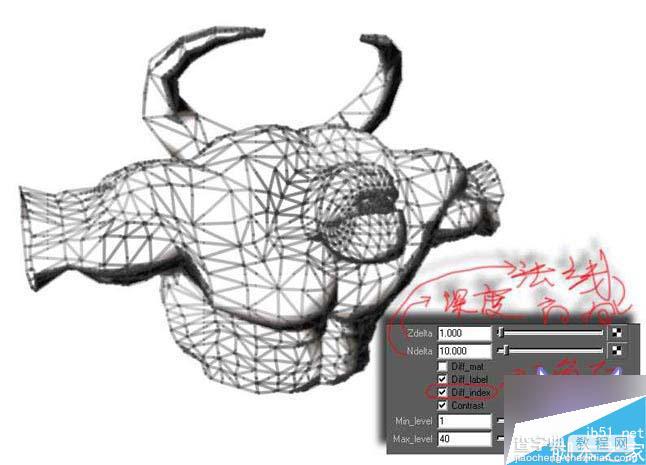
现在所有工作都完成了。渲染时要注意,一定要是给定OUTPUT SHADER的摄像机才可以渲染出卡通边线。另外,把AA设低一点效果更好。如果RAMP设定色不为全白,高光区域可能会过大,这时有两办法。一个是更改PHONG材质的折射率为0,另一个是渲染时把反射与折射关闭掉。
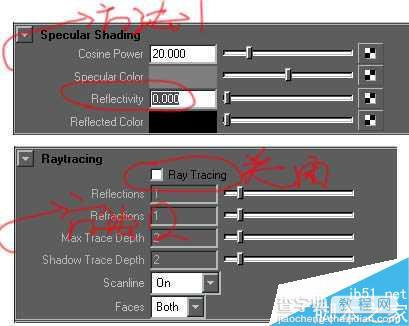
渲染看一下,效果应该是这样的。

边线已经产生,但是感觉很“硬”,现在打开contour_shader_simple节点,它下面的两个参数一看就懂,在COLOR上 添加一个NOISE,参数做如下设定。
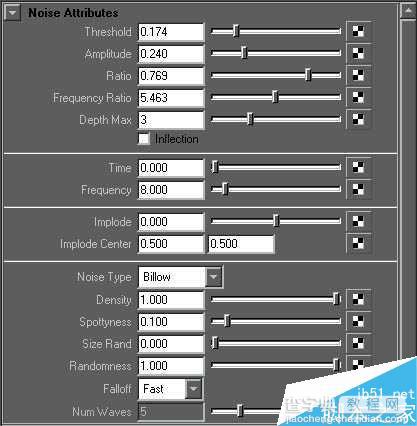
这时如果渲染,边线颜色一定不对,很淡。这时控制边线的颜色办法就是打开NOISE的COLOR GAIN 。
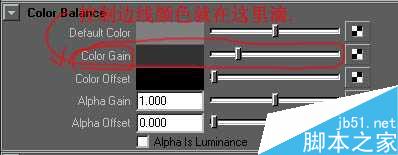
这时如果渲染,边线颜色一定不对,很淡。这时控制边线的颜色办法就是打开NOISE的COLOR GAIN 。
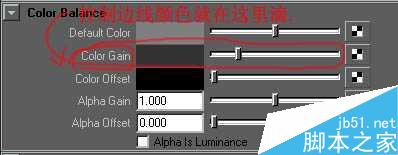
把COLOR GAIN调低到近于全黑,现在再渲。效果就出现了。整个SHADER NETWORKING
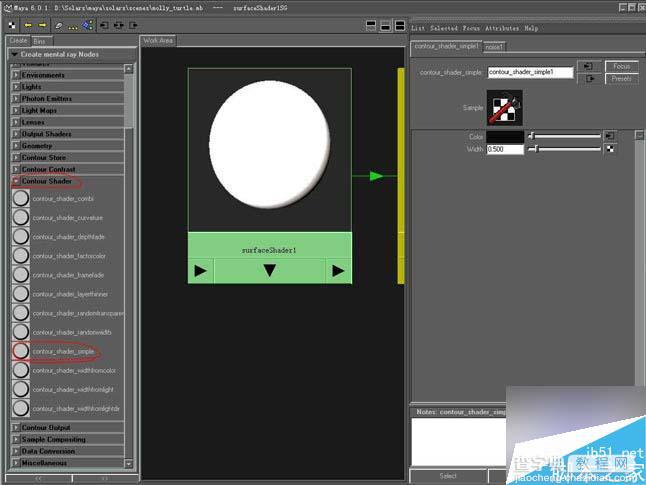
这里参数比较简单,一个是边线的颜色,一个是宽度。多试自然就知道了,非科班出身的人就这点惨,俺们就知道一个个去试。
现在渲染,没有出现想要的效果吧?因为当前摄像机的输出设定中还没有相关设定。选择或者新建一个摄像机,调好位置,然后打开它的属性设置窗。在它下面的MR选择中打开OUTPUT SHADER,给定一个contour_composite。参数默认。
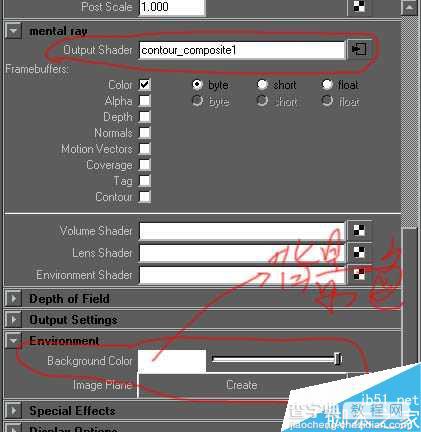
设置如图。

打开全局渲染设置面板.指定当前渲染器为MENTAL RAY,然后找到CUSTOM SHADERS,给定两个卡通材质,类型看下图。
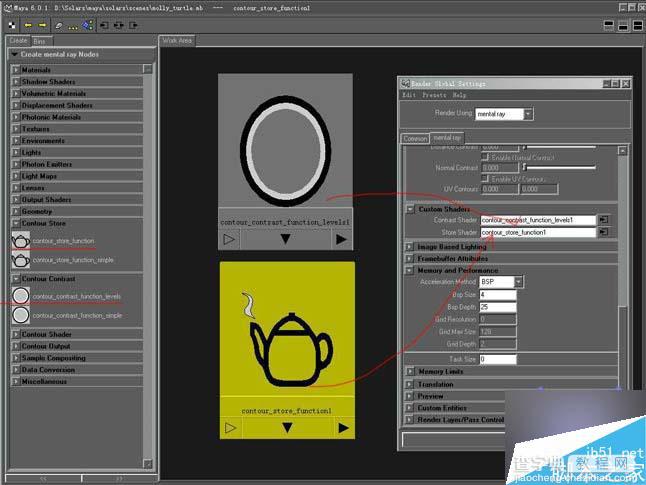
STORE SHADER用contour_store_function,这个节点可以提取到模型的点,法线信息,材质,物体,三角面数目,反射与折射。原文帮助文件中是这样的The contour_store_function shader returns the intersection point, normal, material tag, object label (tag), triangle index, color, and the refraction and reflection level。另一个同类型的节点只能提取到材质信息,然后传递给下一个节点,但是速度飞快。
设定contour_contrast_function_levels参数如下图,它当中参数有几个很重要,对最终效果影响很大。ZDELTA和NDELTA的参数尤其明显。NDELTA的参数越大,卡通边线越细,越小越粗。下面的那个DIFF_INTEX如果勾选的话,可以渲染出模型的线框,是三角面的。没有认真去调过。具体参数看看MAYA自身HELP中有关METAL RAY的章节,解释得很详细。可以看看不同参数下的渲染效果。
教程结束,以上就是Maya mental ray打造卡通风格的材质教程,教程很实用,推荐到查字典教程网,喜欢的朋友快快来学习吧!
【Maya mental ray打造卡通风格的材质教程】相关文章:
